我们在使用mac电脑时,有时候需要共享电脑文件来完成一些工作。了解如何使用“文件共享”来连接到其他 Mac、Windows 电脑和文件服务器,能让我们更好的完成工作,提高我们的工作效率,下面为大家详细介绍一下在mac上如何连接文件共享功能。
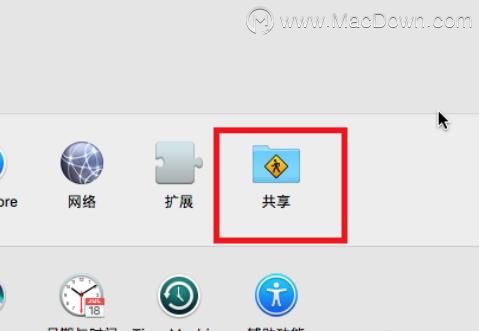
共享文件
要在 Mac 上启用“文件共享”,请打开“系统偏好设置”的“共享”面板,然后选择“文件共享”选项。然后,Windows 电脑和 Mac 可在本地网络上看到您的电脑。
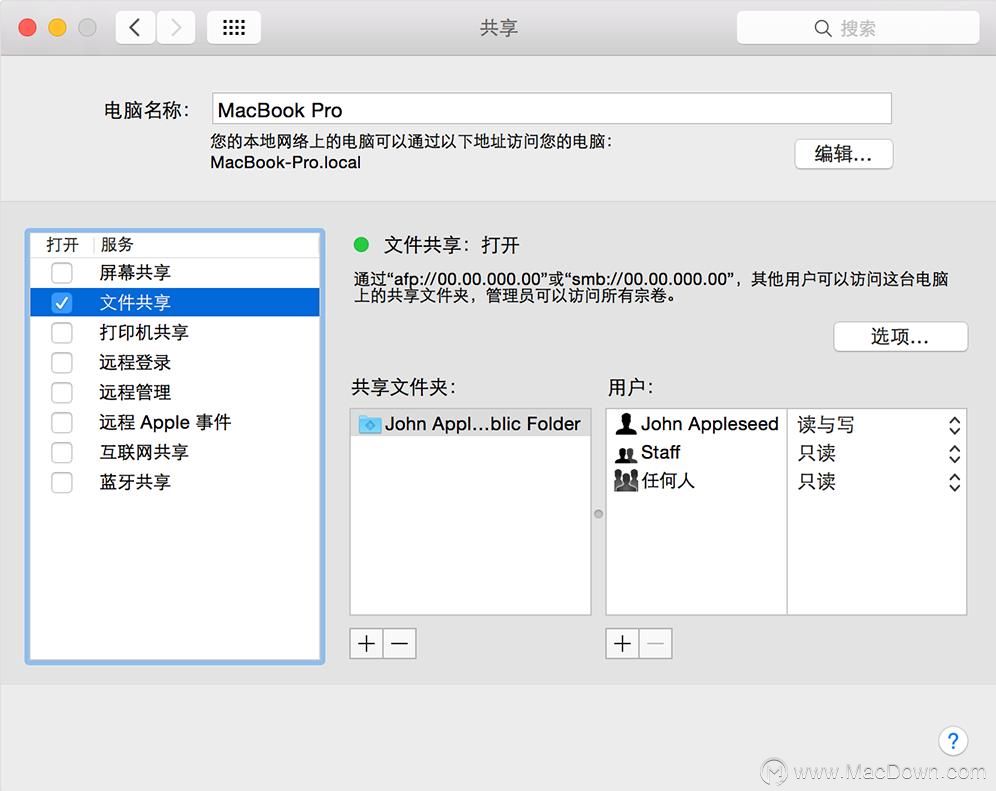
当从使用 OS X Mavericks 或 OS X Yosemite 的 Mac 连接到其他使用文件共享的电脑时,Mac 会自动尝试使用服务信息块 (SMB) 协议进行通信。如果 SMB 不可用,Mac 会尝试使用 Apple 文件协议 (AFP) 进行连接。
要连接到在本地网络上共享文件的 Mac 或 Windows 电脑,请查看任意 Finder 窗口的“共享的”部分下方。
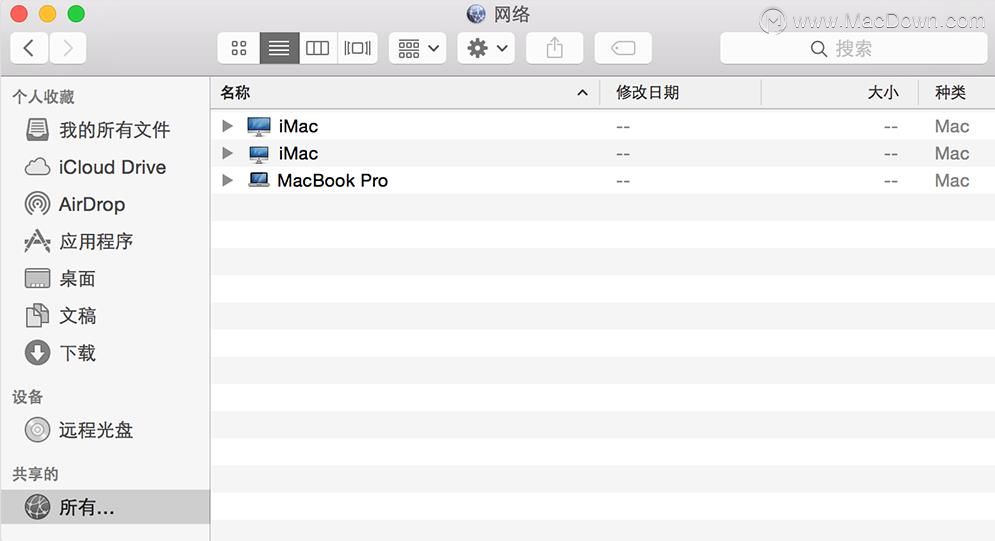
您也可以通过“打开”和“存储”窗口和表单访问本地文件共享。

要直接连接到文件服务器,请使用 Finder 的“连接服务器”功能。选择“前往”>“连接至”,然后输入 URL、IP 地址或 DNS 名称。
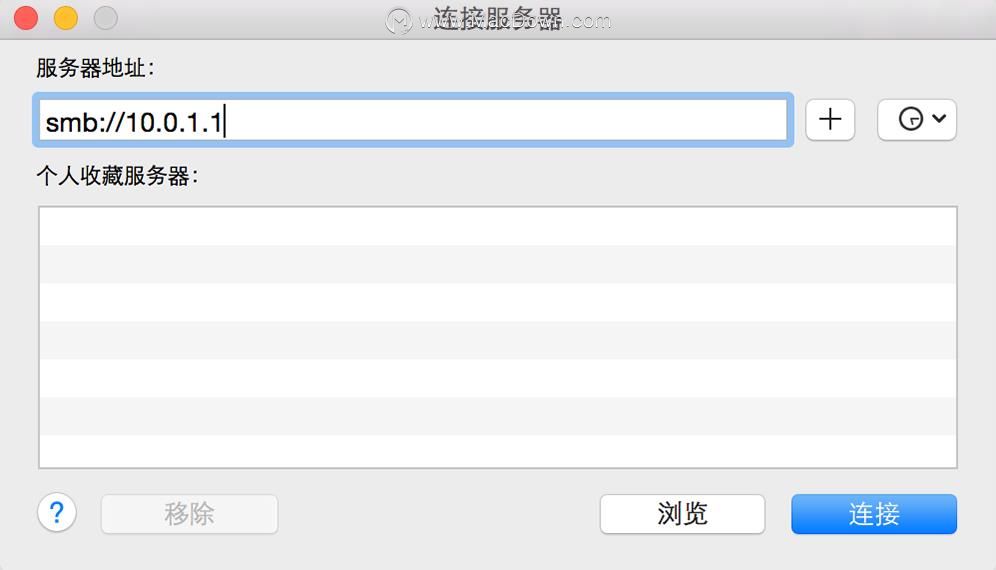
您可以尝试通过有效的 URL 来强制使用特定的连接协议(如 SMB 或 AFP)。只要所连接的服务器允许您指定的协议,该 URL 便可使用。
smb://ServerName/ShareName
afp://DOM
AIN;User@ServerName/ShareName
高级选项
如果要限制可用于连接到使用“文件共享”的电脑的协议,请点按“共享”面板中的“高级选项”按钮。然后可以选择 Mac 要使用的协议。默认情况下,OS X Mavericks 及更高版本会自动启用 SMB 和 AFP,以实现与 Windows 电脑、使用 Mavericks 和 Yosemite 的 Mac 以及使用较低版本的 OS X 的兼容性。
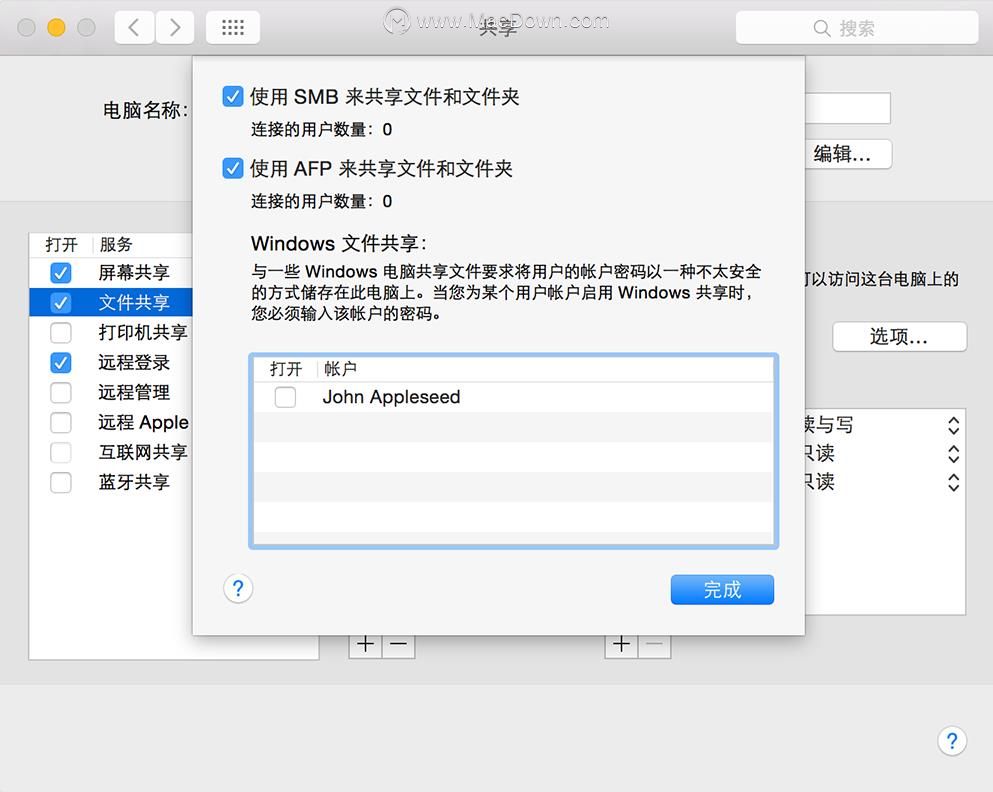





















 6608
6608











 被折叠的 条评论
为什么被折叠?
被折叠的 条评论
为什么被折叠?








